专注实拍 监控 风景 各类视频
申请入群加微信: neimu500
因为专注 所以专业!
我们只发优质实拍视频,群管理专业、规范,确保群的视频质量以及秩序!无水印可下载可分享.
不知道大家有没有看到过这样的视频画面效果,就是一个视频中插入了一张图片,然后图片中有一个或多个部分是重点,想要凸显这个重点的内容,不采用画红色框的方法,而是把背景变暗,然后重点变亮的效果,如果不明白的话,可以看看下面的教程内容哦。此教程方案用到的工具下载:http://www.leawo.cn/ND_upload.php?do=info&id=5648
效果预览:
 双击运行软件之后,会弹出一个提示框,直接点击关闭即可。然后就在项目面板中的空白处用鼠标右键点击,选择“导入”——“文件”,将需要的图片添加进来。也可以直接把图片拖进项目面板里。  小编今天就用一张图片来做演示,把添加进来的图片文件往时间线面板中拖拽两次,也就是要有两张图片。图片拖拽到了时间线里之后,先选中上面那个图片也就是图层1。然后在上方的工具栏中选择“矩形遮罩工具”,接着在合成窗口中的图片上要突出的重点的内容,绘制出一个矩形来。 然后你会发现选中了重点部分怎么也没有效果?那么就可以在时间线面板中,关闭图层2前面的眼睛图标。关闭眼睛之后窗口除了被选中的部分,其他部分都变成黑色了看不见了。打开眼睛之后,又变回原来的图片了。 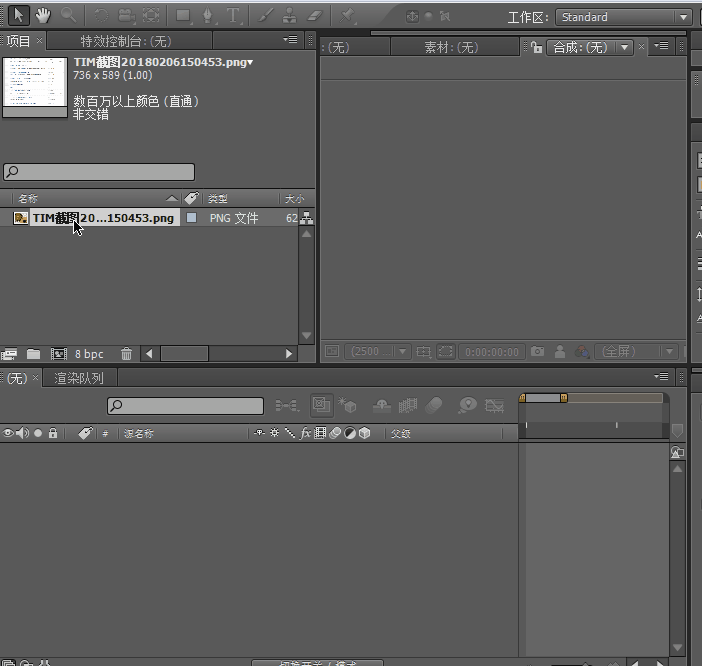 我们想要重点的部分是比较亮的,而其他部分是比较暗的,为了凸显重点。那么就打开图层2前的眼睛,然后打开图层2前的倒三角形按钮,把里面的透明度调整成50左右。接着你会发现颜色变的暗了些,而重点部分还是保持原来的颜色。  如果你想要做成图片先原始显示一些时间,后面才凸显出重点,那么就可以把进度条拉到开始的位置上,然后点击透明度前面的小秒表,添加一个关键帧,接着把透明度调回100%,然后把进度条往后拉开一段距离,再把透明度调成50%左右。播放了视频后图片会慢慢变暗。 若不喜欢慢慢变暗的效果,那么就可以用鼠标选中两个关键帧,然后右键点击并选择“关键帧插值”,在弹出的窗口中,将临时插值的“线性”改成“停止”。再播放视频的时候,就没有了慢慢变暗的效果,而是立刻就变暗了。 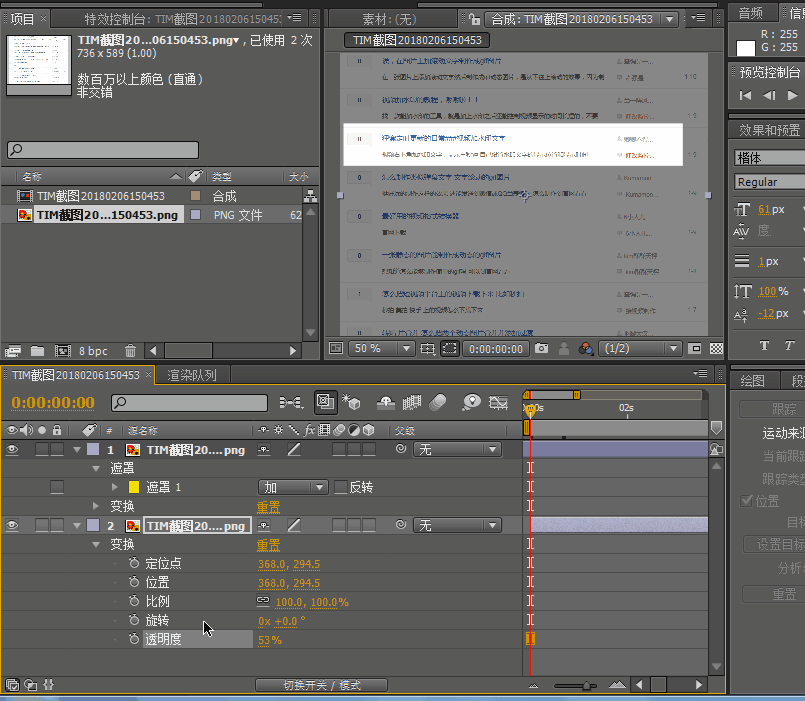 还有你若想要多凸显几个重点,那么可以选中图层1,然后还是用“矩形遮罩工具”,在合成窗口中多绘制出几个矩形,然后就完成啦。  可以把此效果运用到视频中去哦,这样的效果对于静止的图片是比较适用的,就是把图片添加到视频中的时候可以制作这个效果。好啦,可以保存成视频了,在软件菜单栏上点击“图像合成”选择“添加到渲染队列”。  软件底部的渲染队列面板里,就会显示要渲染的视频信息,点击“输出组件”,如果视频有声音切记一定要在里把“音频输出”勾选上,没有勾上的话保存出来的视频是没有声音的。在“输出到”里设置视频保存路径和更改视频名称。单击“保存”。最后就可以点击“渲染”按钮了! 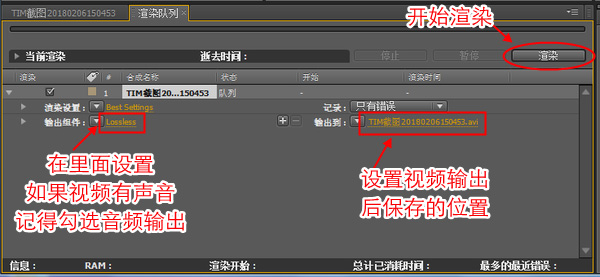 等待视频渲染完成后,这个渲染队列面板就会变成灰色了,不能再进行点击的。这时候就可以到视频保存的电脑中的文件夹里查看下视频是否渲染成功,可以播放视频了。由于软件转换出来的视频文件会很大,所以需要用《狸窝全能视频转换器》再把转换出来的视频重新转换下格式,这样视频就不会太大了。 好啦,今天的教程就写到这里结束了,如果有问题的话,可以及时联系狸窝在线客服QQ41442901。有很多朋友们都表示支持狸窝哦:狸窝这个网站真的很棒,不管怎么样,要坚持下去。 █狸友回眸一笑 咯咯咯: |

